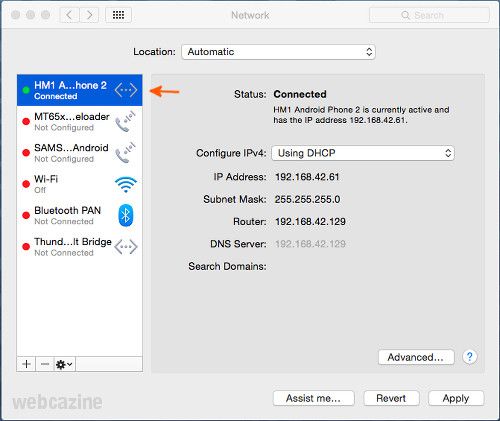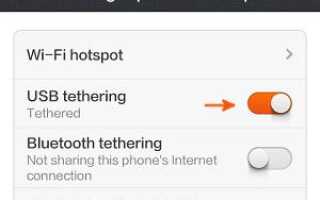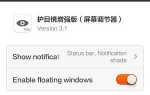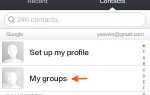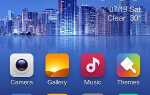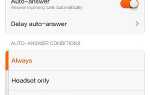Вы можете использовать Интернет-соединение телефона на одном компьютере с помощью прилагаемого USB-кабеля для передачи данных.
Для подключения USB-телефона Xiaomi (MIUI V5) к компьютеру под управлением Windows:
- Подключите телефон Xiaomi к компьютеру под управлением Windows с помощью прилагаемого USB-кабеля.
- На вашем телефоне Xiaomi найдите и запустите настройки приложение.
- Нажмите Общие настройки > … Больше > Привязывание портативная точка доступа
- Слайд USB-модем переключиться на право.
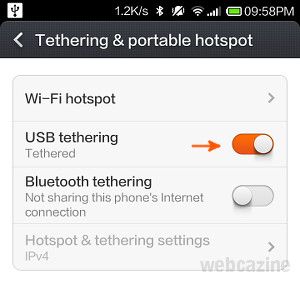
- Через несколько секунд Установить сетевое местоположение окно должно появиться на вашем компьютере.

- Выберите местоположение, а затем следуйте указаниям мастера, чтобы завершить его.
- Теперь вы готовы начать просмотр.
Для подключения USB-телефона Xiaomi (MIUI V5) к компьютеру Mac:
- Перейдите на веб-сайт HoRNDIS и загрузите последний бинарный файл. Драйвер HoRNDIS поставляется в виде пакета, поэтому просто дважды щелкните его и следуйте инструкциям на экране для завершения установки.
- Подключите телефон Xiaomi к компьютеру Mac с помощью прилагаемого USB-кабеля.
- На вашем телефоне Xiaomi найдите и запустите настройки приложение.
- Нажмите Общие настройки > … Больше > Привязывание портативная точка доступа
- Слайд USB-модем переключиться на право.
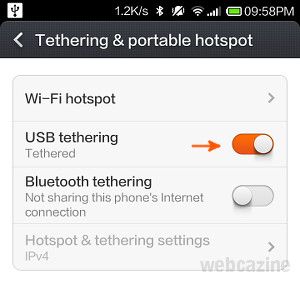
- На компьютере Mac перейдите в Системные настройки > сеть. Вы должны увидеть свой телефон как одно из соединений в списке. Зеленый индикатор рядом с ним показывает, что вы подключены.

Замечания: Шаги здесь были написаны для устройства Xiaomi под управлением MIUI V5. Если у вас другая версия MIUI, возможно, что шаги и снимки экрана будут другими.